V některých případech možná budete chtít z prezentace PowerPoint odebrat čísla snímků. Naučte se, jak odstranit čísla z aktuální prezentace pomocí těchto snadno proveditelných pokynů. Pokyny v tomto článku platí pro PowerPoint 2019, 2016, 2013, 2010; a PowerPoint pro Microsoft 365.
Odebrat čísla snímků
-
Pokud chcete zachovat původní prezentaci s čísly snímků, uložte prezentaci pod jiným názvem souboru.
-
Na pásu karet vyberte Vložit.
-
V Text části, vyberte Číslo snímku. The Záhlaví a zápatí Otevře se dialogové okno.
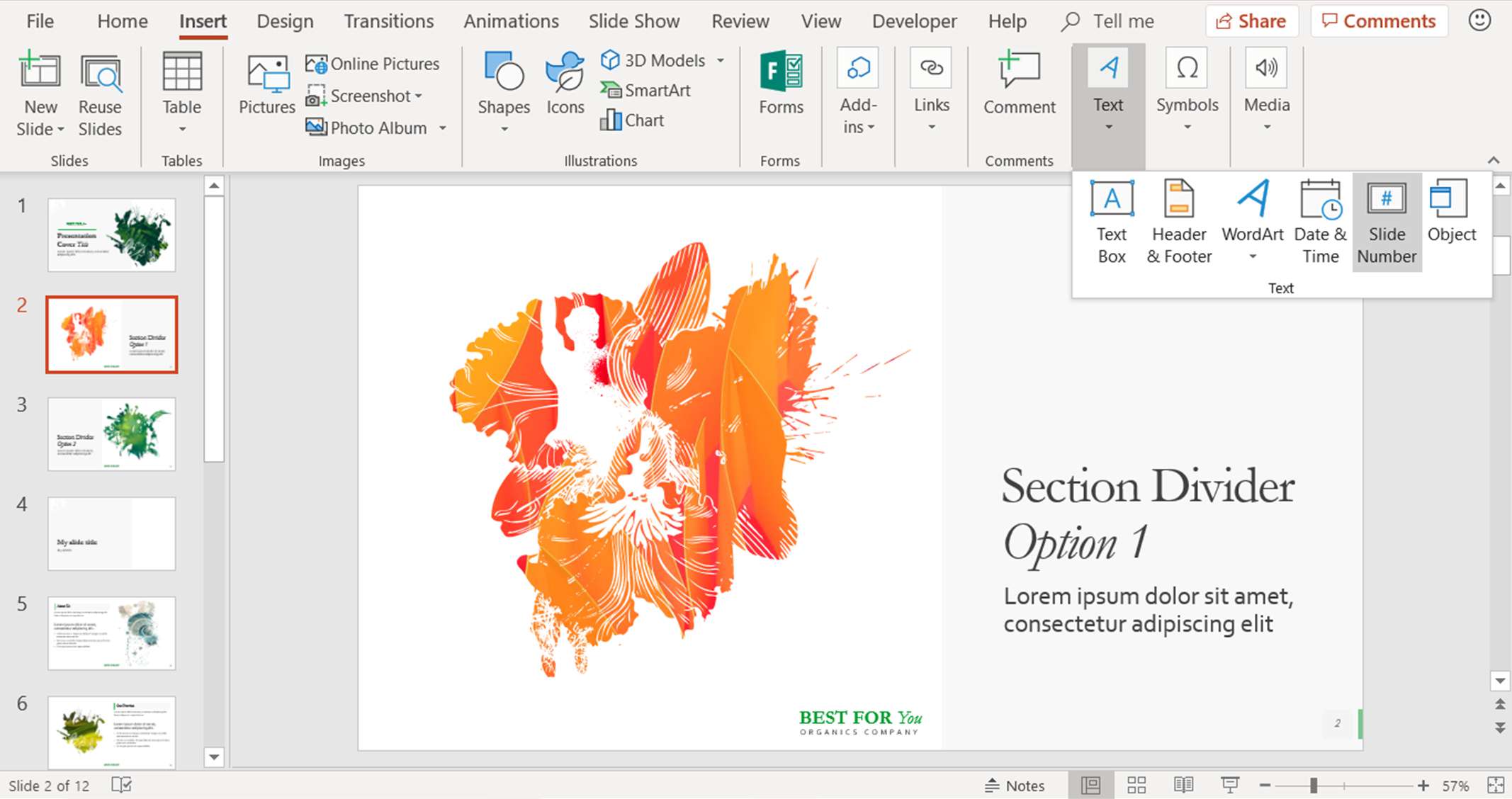
-
Odstraňte zaškrtnutí vedle Číslo snímku.
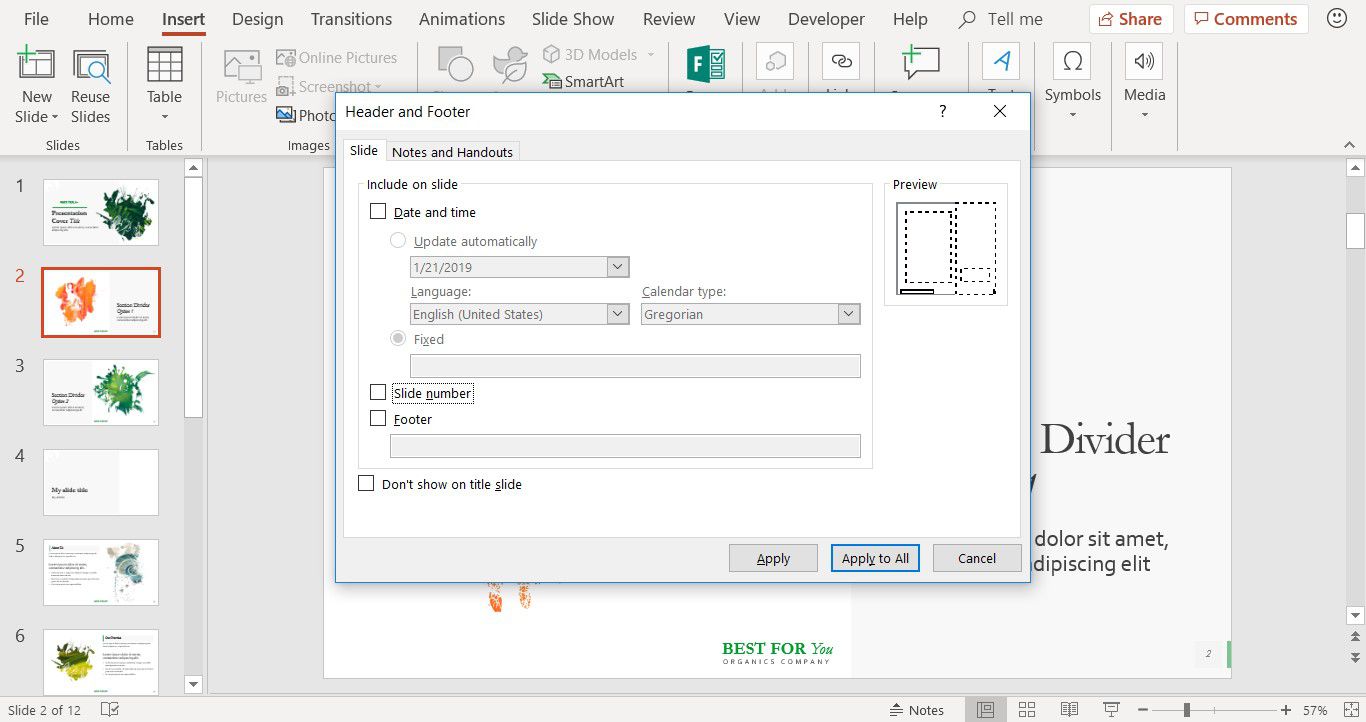
-
Vybrat Aplikovat na všechno odebrat číslo snímku ze všech snímků v prezentaci.
Pokud byla čísla snímků přidána po jednom ke každému snímku (například pomocí malého grafického obrázku), odstraňte čísla snímků z každého jednotlivého snímku.